

大家应该都知道系统中有很多开机启动项,而这些开机启动项我们是可以通过注册表来修改的,要不要某些程序开机自启动我们可以自己决定。那么,Win10系统如何使用注册表修改系统启动项呢?下面,我们就一起往下看看Win10系统使用注册表修改系统启动项的方法。
方法/步骤
1、按Win+R键,打开运行,输入regedit,进入注册表;
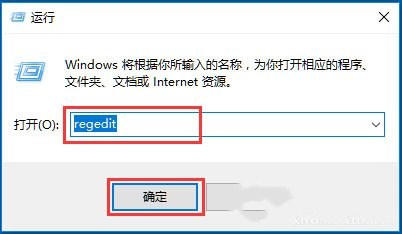
2、按下图中所示路径进行系统启动项的加载;
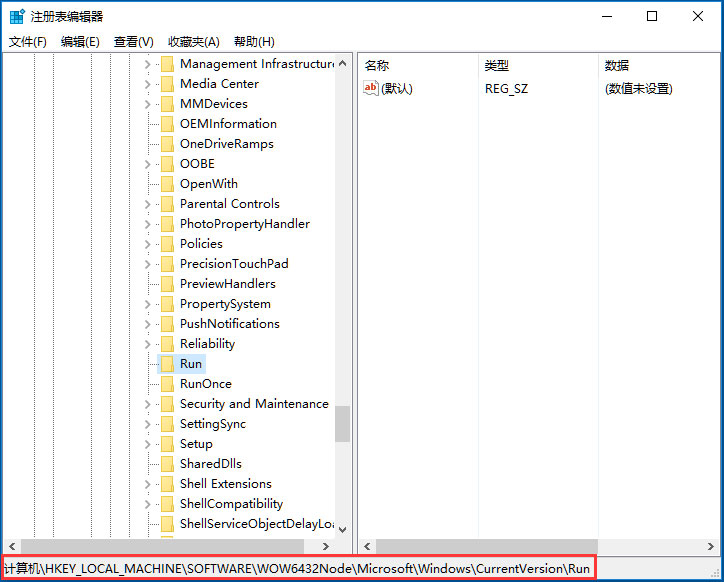
3、通过新建字符串值创建需要自启动的程序,名称可以随自己的写,建议不要出现中文,值则为对应程序的全路径;
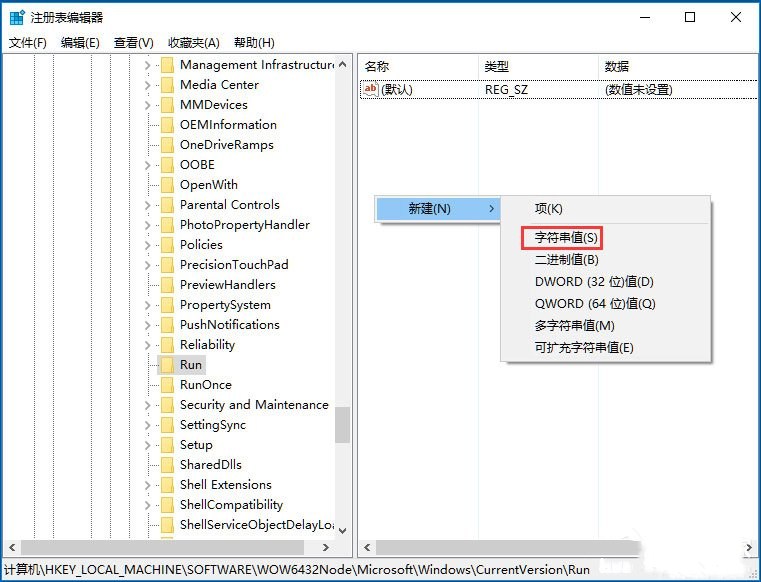
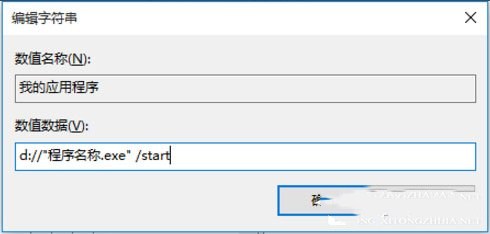
4、重启计算机,即可查看到是否添加的自启动程序正常启动。
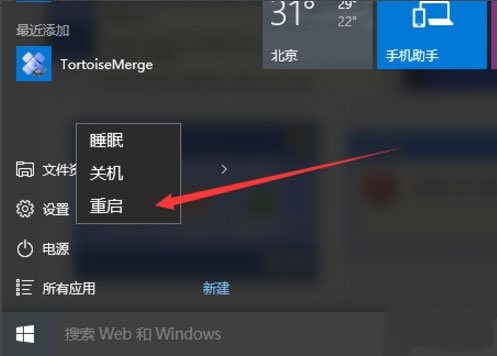
以上就是Win10系统使用注册表修改系统启动项的具体方法,希望能帮助到大家!
